1.创建工程
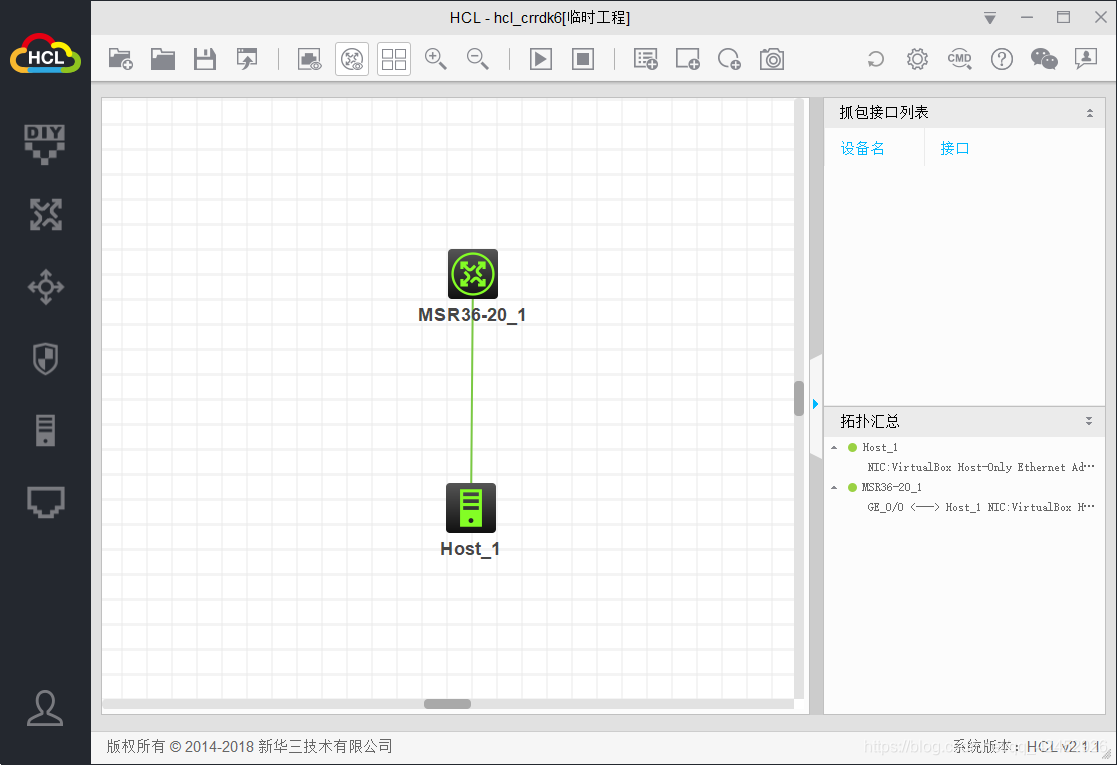
2.启动命令行终端输入命令
<H3C>system-view
System View: return to User View with Ctrl+Z.
//进入系统视图
[H3C]
[H3C]telnet server enable
//开启telnet 服务
[H3C]int GigabitEthernet 0/0
[H3C-GigabitEthernet0/0]ip add
[H3C-GigabitEthernet0/0]ip address 192.168.0.254 24
//给0/0端口配置IP地址
[H3C-GigabitEthernet0/0]quit
[H3C]line vty 0 4
[H3C-line-vty0-4]set authentication password simple 12345
//设置密码为12345
[H3C-line-vty0-4]user-role network-admin
//设置账号为admin
[H3C-line-vty0-4]quit
[H3C]save //保存配置
3.设置物理机ip和ping
IP:192.168.0.1
子网掩码:255.255.255.0
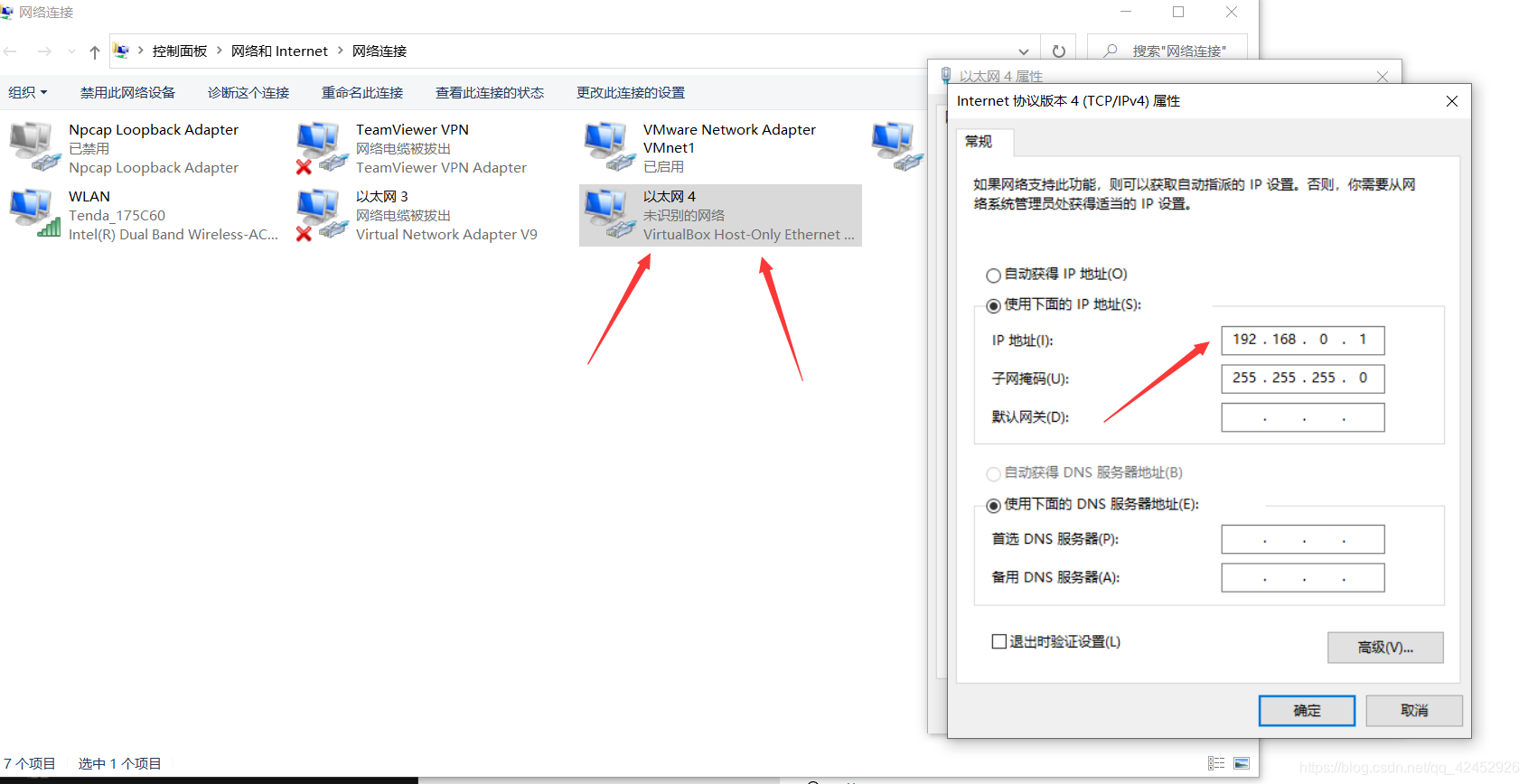
win+r召唤搜索框,输入cmd
ping 192.168.0.254
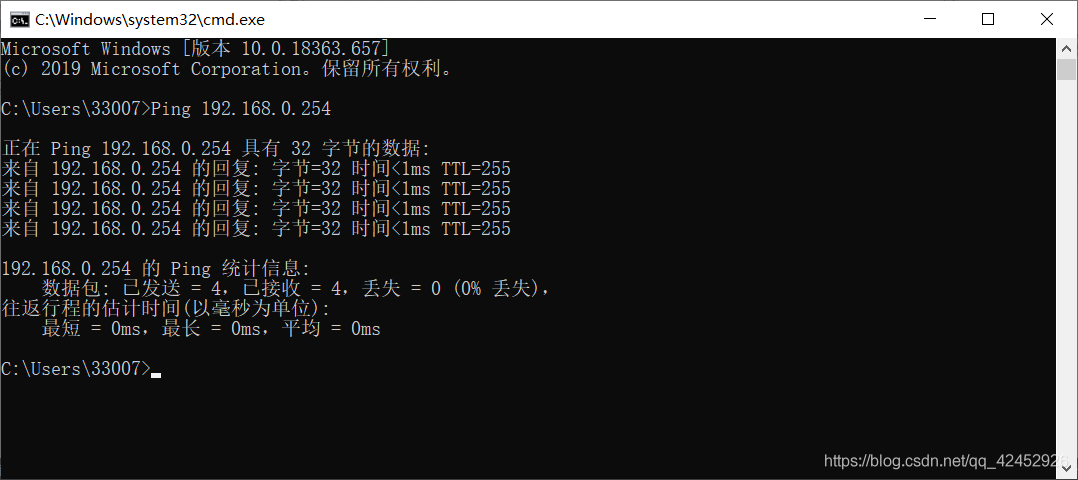
4.使用SecureCRTPortable进行telnet登录
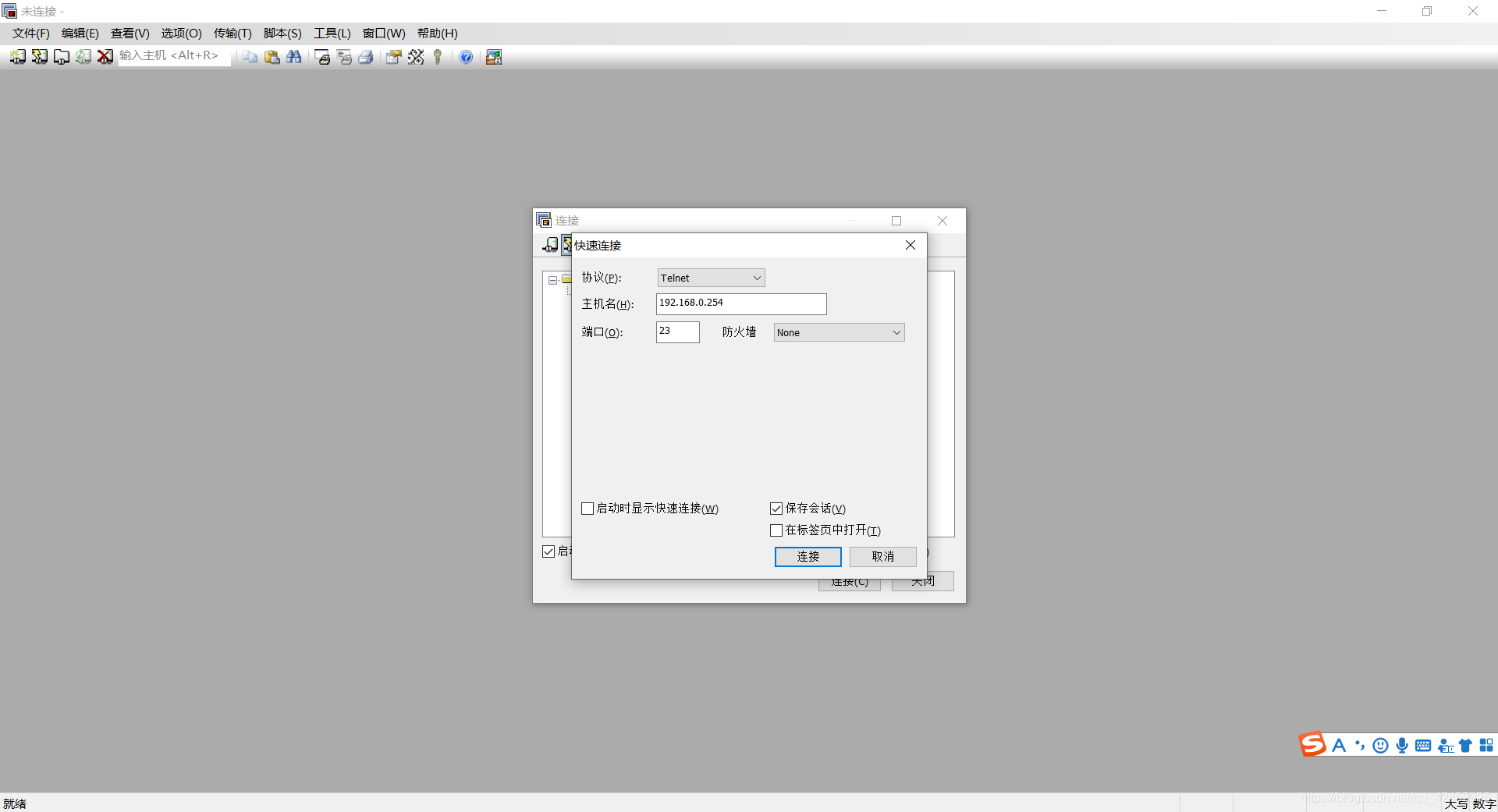
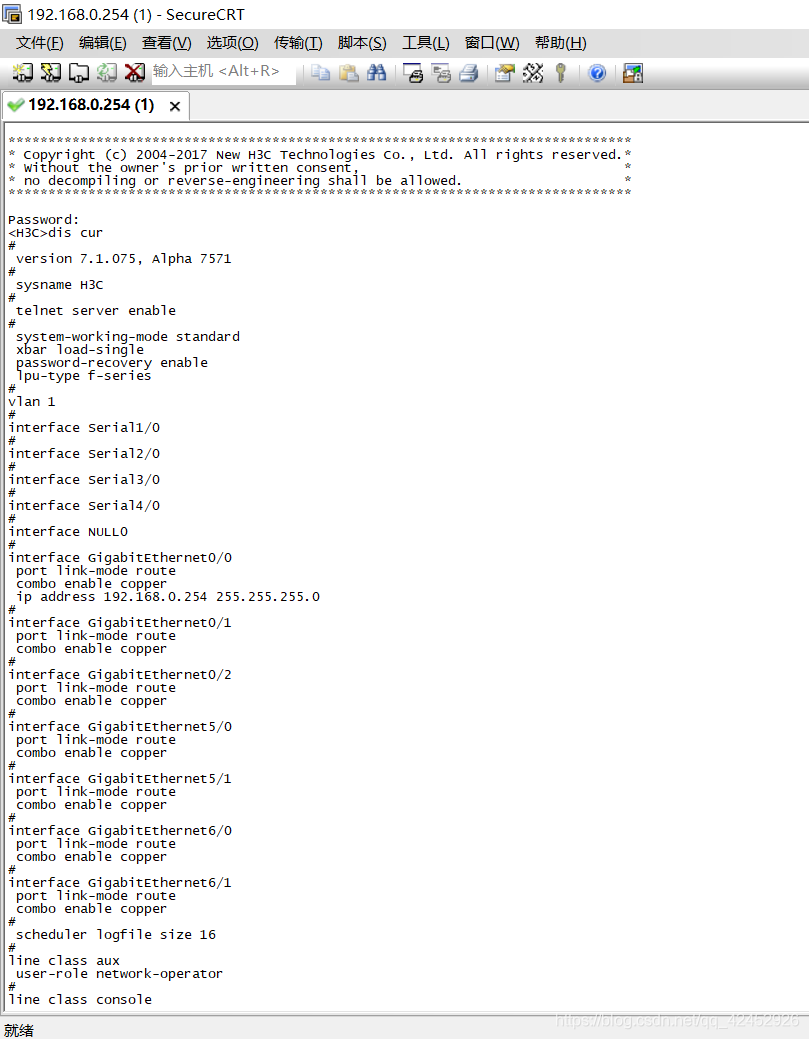
常见的问题
1.选择virtualbox host-Only Ethernet Adapter
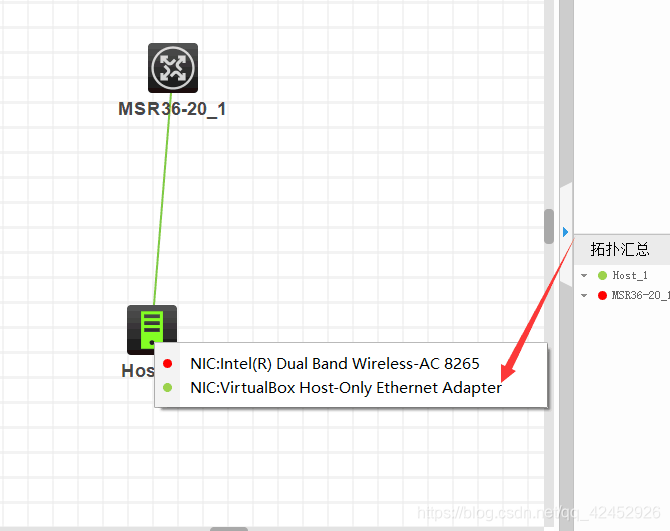
2.当前系统用户名中包含非ASCII字符,hcl启动失败
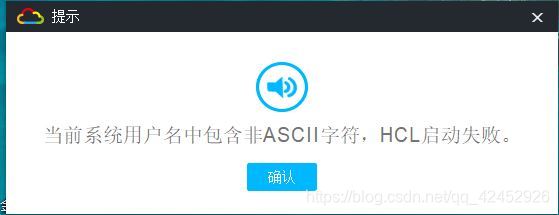
电脑管理员用户名为中文,需要为英文或者数字
3. virtualBox API是否安装正确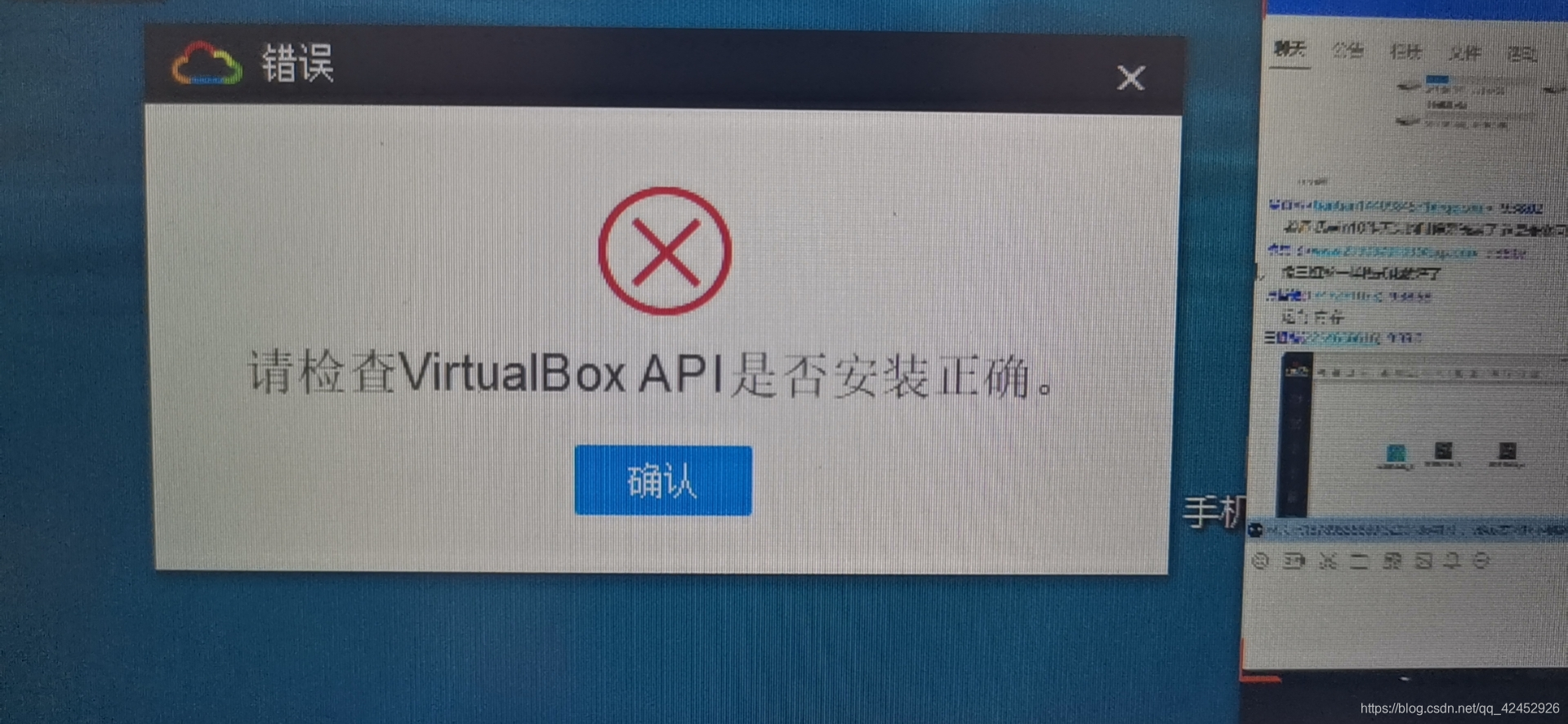
使用的windows 7的电脑应该用 就要用vbox5
使用的windows 10的电脑应该用vbox4
4. 创建设备失败
也是版本的问题
使用的windows 7的电脑应该用 就要用vbox5
使用的windows 10的电脑应该用vbox4
5.virtualBox failed error:系统找不到指定的路径
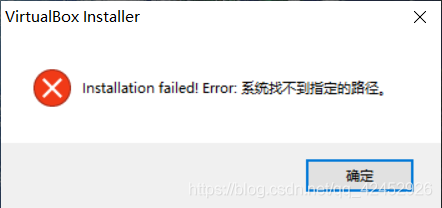
电脑管理员用户名为中文,需要为英文或者数字
解决方案:
假设我们需要将帐户A改名为B。首先我们需要用另一个管理员帐户C登陆系统。
1.在控制面板-〉用户帐户中将帐户A改名为B。
2.打开C:/Users或“用户”文件夹,将文件夹A重命名为B。
3.点击开始,点击运行,输入regedit,点击确定。
4.在注册表编辑器中定位到以下路径:
HKEY_LOCAL_MACHINE/SOFTWARE/Microsoft/Windows NT/CurrentVersion/ProfileList
5.在ProfileList文件夹下,分别点击名字为较长的字符串的文件夹,查看窗口右侧的ProfileImagePath键的内容,找到路径为C:/Users/A的键。
6.双击此ProfileImagePath键,将其内容修改为:C:/Users/B。
